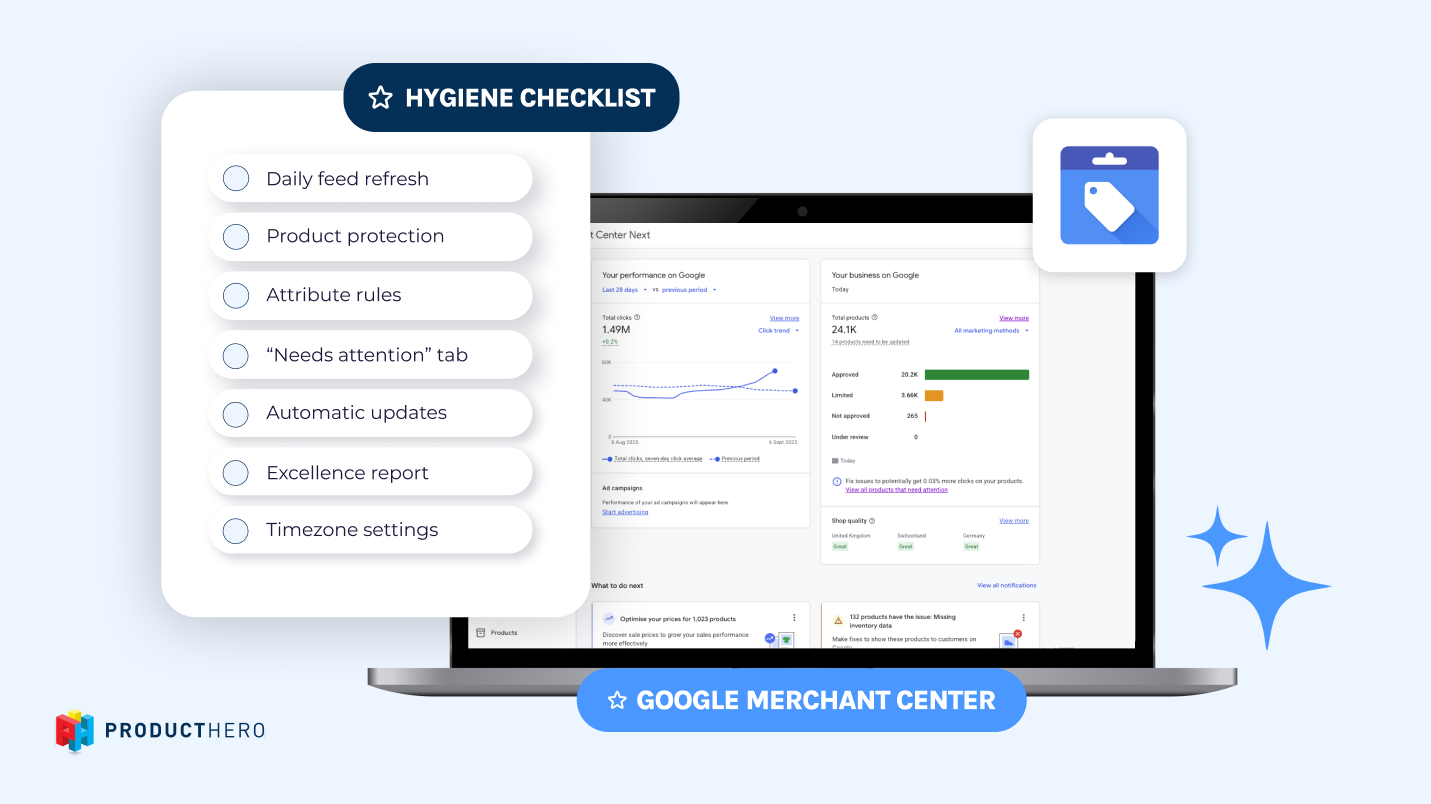Så här listar du dina produkter för Google Shopping

Hur Google Shopping fungerar
Google Shopping Ads är betalda produktannonser som kan visas på Google Sök, YouTube och i Google Display-nätverket. Istället för att förlita sig på organisk produktplacering hjälper dessa annonser säljare att aktivt marknadsföra sina produkter med bilder, priser, butiksnamn och andra detaljer precis där kunderna söker.
När en konsument söker efter en produkt kan Shopping Ads visas högst upp i Googles sökresultat eller på den särskilda fliken Shopping. På så sätt kan kunderna direkt jämföra produkter och priser, vilket ökar din synlighet och bidrar till att driva mer kvalificerad trafik till din webbplats eller fysiska butik.
Så här listar du dina produkter för Google Shopping
För att kunna annonsera med Shopping Ads måste du först göra din produktinformation tillgänglig för Google:
- Skapa ett Google Merchant Center-konto
Det är i Merchant Center som du lagrar och hanterar dina produktdata. - Skicka ett produktflöde
Ladda upp dina produktuppgifter (titel, pris, bild, tillgänglighet osv.) i ett strukturerat flöde. Detta flöde håller dina annonser korrekta och uppdateras automatiskt när dina uppgifter ändras. - Länka ditt Merchant Center till Google Ads
När du är ansluten kommer dina produktdata att flöda från Merchant Center till Google Ads, vilket gör att du kan skapa och optimera Shopping-kampanjer.
Typer av Google Shopping
Det finns nu två huvudsakliga sätt att köra Shopping-annonser:
- Performance Max (rekommenderas för de flesta annonsörer)
Använder Google AI för att visa dina produkter i Sök, YouTube, Display, Discover, Gmail och Maps, allt i en enda kampanj. - Standard Shopping-kampanjer
Ger mer manuell kontroll (bud, negativa sökord, nätverk) och är perfekt om du behöver specifik inriktning eller segmentering.
Sälja med Google Shopping i 5 steg
- Registrera dig för Google Merchant Center
- Skapa ett flöde och lägg till produkter i Merchant Center
- Skapa ett Google Ads-konto
- Länka dina Merchant Center- och Google Ads-konton
- Skapa en Google Shopping (se förklaringen nedan)
Skapa din första Google Shopping
Nedan följer instruktioner för hur du skapar din första Google Shopping :
- Logga in på ditt Google Ads-konto
- Klicka på Kampanjer i vänstra sidofältet
- Klicka på den blå plusknappen och välj Ny kampanj
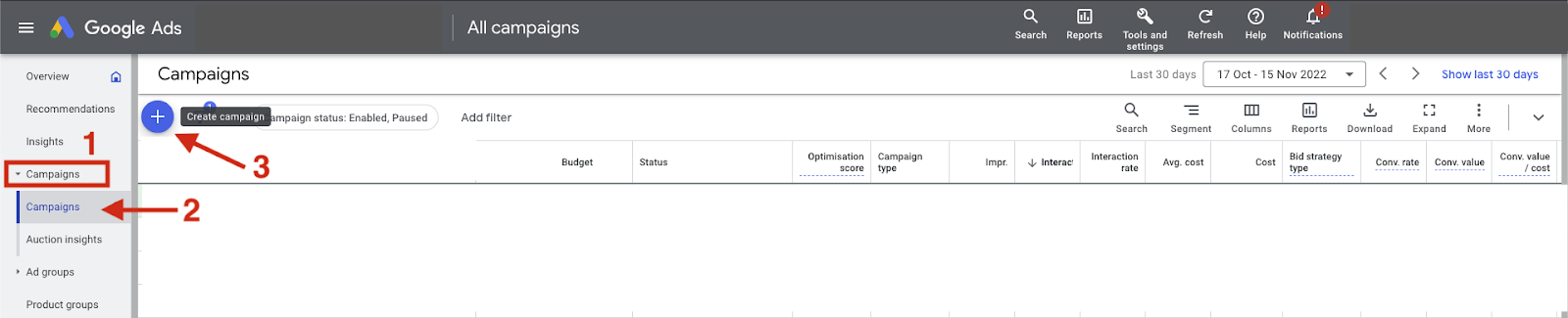
- Välj ditt mål
Det kan handla om försäljning, leads eller varumärkeskännedom och räckvidd - det beror på ditt mål.
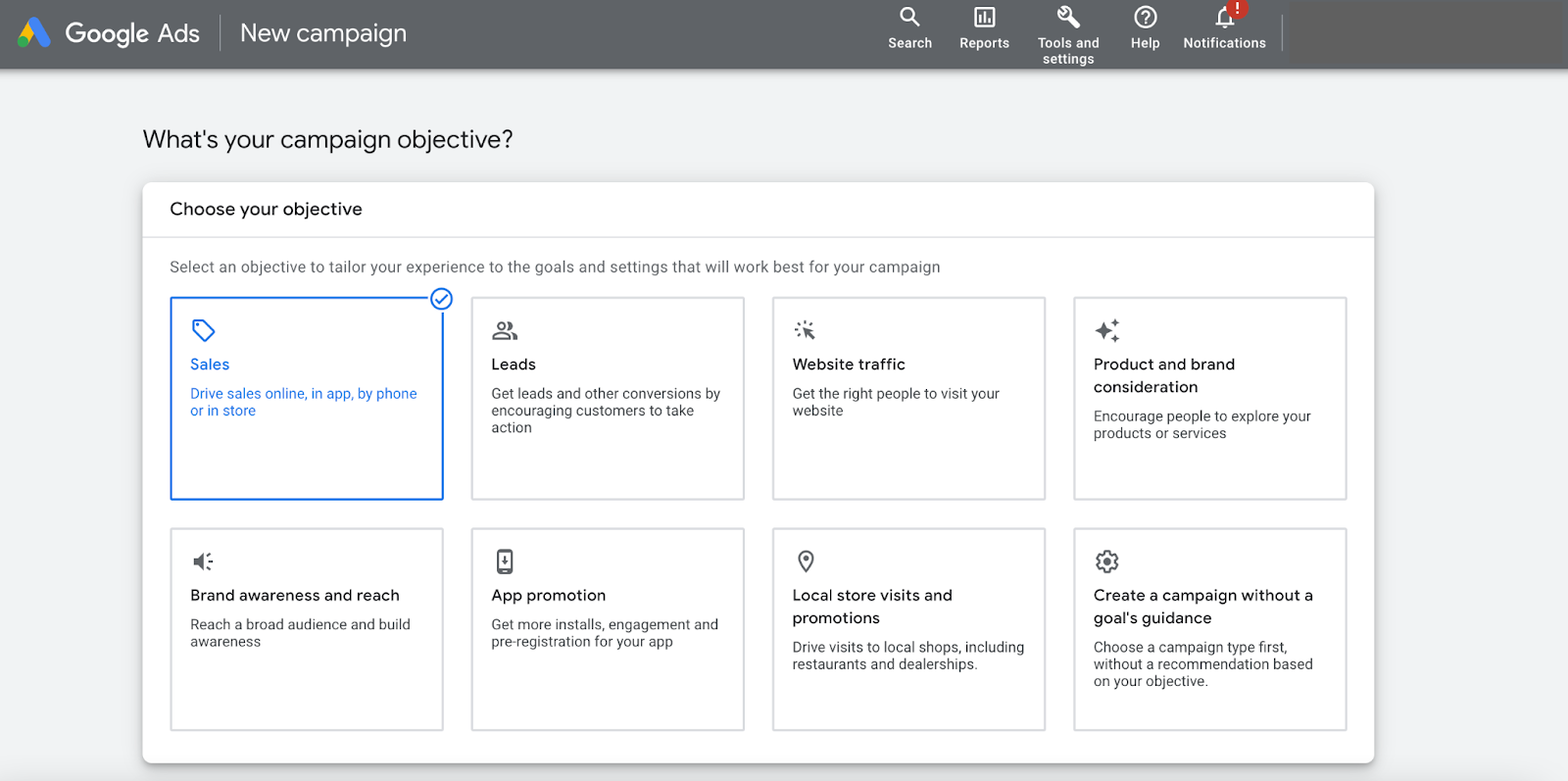
- Välj Shopping som kampanjtyp.
Obs: I den här artikeln visar vi hur du skapar din första Shopping-kampanj. Om du är intresserad av Performance Max och vilka kampanjtyper du kan använda är du välkommen att läsa den här artikeln för att få mer information.
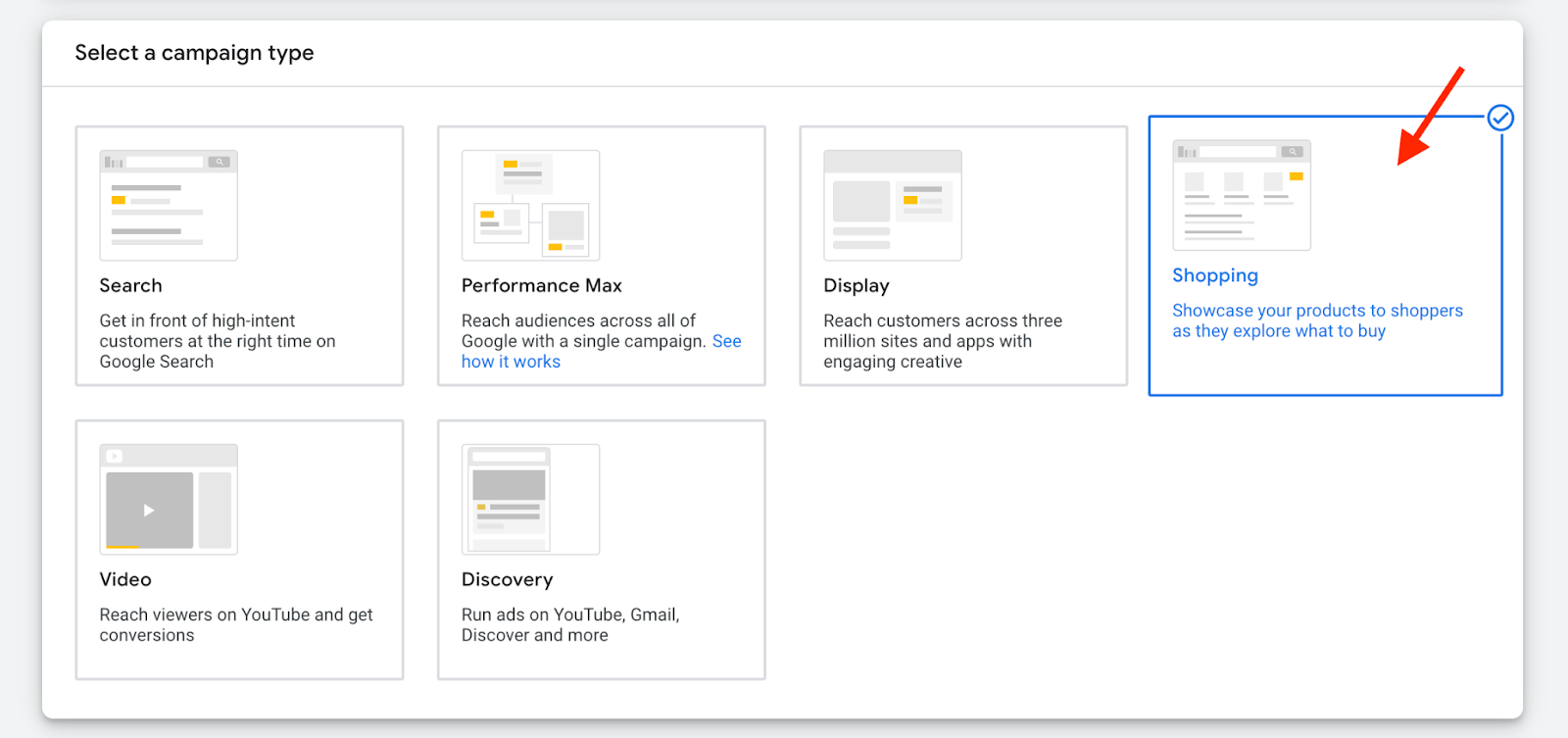
- Välj det Merchant Center-konto inom vilket du vill annonsera på Google Shopping och det land där produkterna säljs.
Obs: Om du inte ser några Merchant Centers här betyder det att du måste länka ditt Merchant Center och Google Ads-konto.
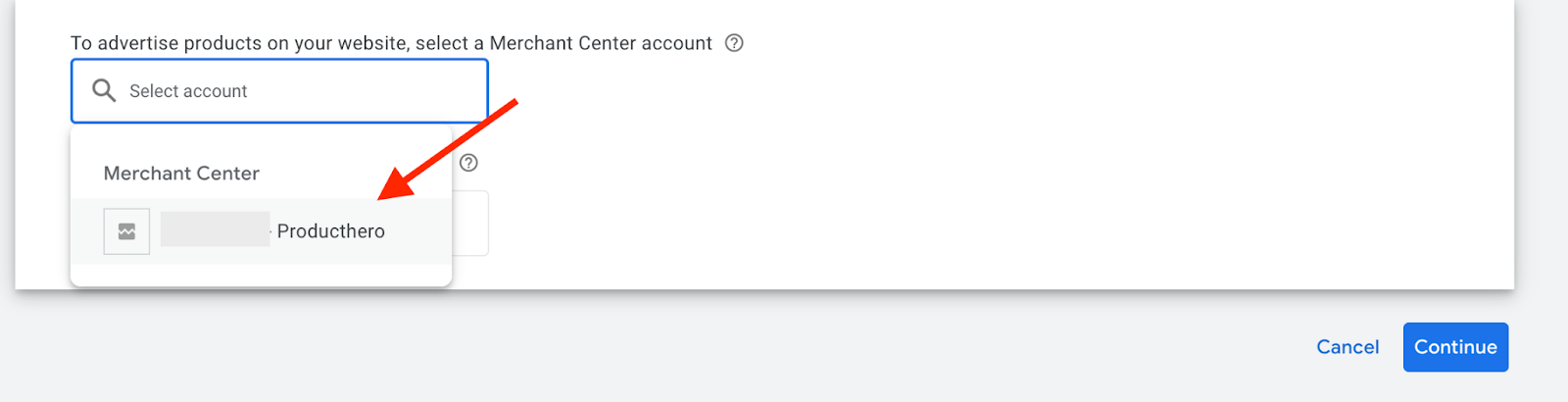
- Välj en kampanjundertyp. Tänk på att detta inte kan ändras senare. Klicka på Fortsätt.
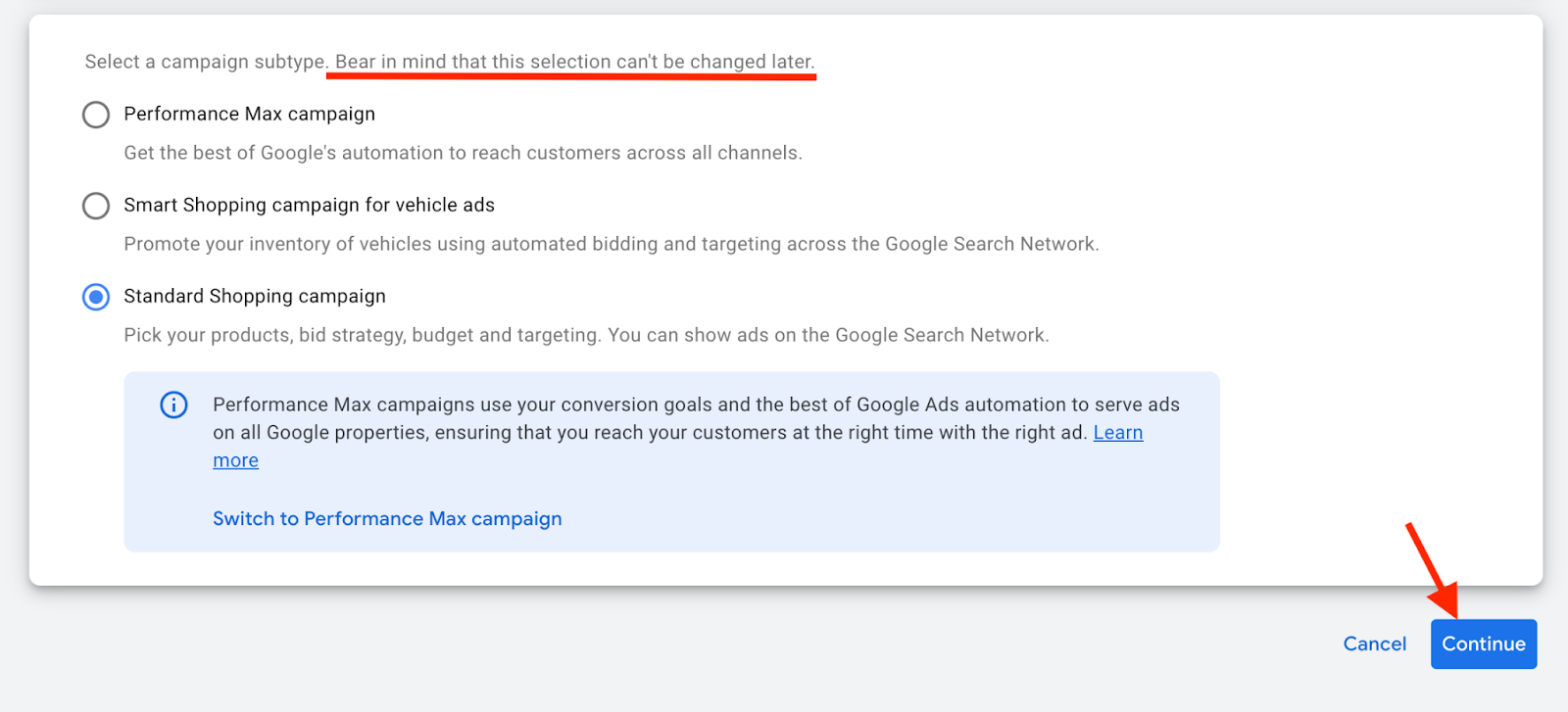
- Välj dina reklampreferenser:
- Kampanjnamn: ange ett namn för din Shopping-kampanj.
Du kan ändra den efter att kampanjen har skapats.
- Ytterligare inställningar: använd rullgardinsmenyn för att expandera och redigera inställningar som;

- Lagerfilter: välj endast detta alternativ om du vill begränsa antalet produkter som används i din Shopping-kampanj. Lagerfiltret begränsar de produkter som annonseras i din kampanj till de som matchar de krav som du väljer, t.ex. kategori, varumärke eller produkttyp.
- Lokala produkter: aktivera det här alternativet om du vill marknadsföra dina produkter i din fysiska butik. Se till att lokala produktdata finns tillgängliga i ditt Merchant Center. Läs mer om lokala lagerannonser här
- Alternativ för kampanj-URL: välj det här alternativet om du vill spåra anpassad information i URL:en. Det här alternativet är användbart om du vill analysera data i ett annat program än Google Analytics (t.ex. Adobe Analytics etc.). Läs mer om URL-alternativ för kampanj här
- Budgivning: välj vilken typ av budgivning du ska använda i dina kampanjer. Du kan alltid ändra det senare. Den här artikeln hjälper dig att bestämma den lämpligaste budstrategin.
- Kampanjprioritet: justera den endast om du annonserar samma produkt i olika kampanjer i samma land eller använder samma fodermärke. Den här inställningen styr vilken kampanjs budget som ska användas när produkter överlappar varandra i kampanjerna.
- Nätverk: Det här alternativet är markerat som standard. Det innebär att Shopping-kampanjer kommer att visas på olika platser (t.ex. Googles sökresultat). Detta kan öka trafiken till din webbplats/produkter och öka konverteringen. Du kan också avmarkera det här alternativet om du vill utesluta andra nätverk än Google Shopping
- Enheter: Det här alternativet är valt som standard och det innebär att annonser visas på alla mobila enheter eller datorer. Du kan ändra den här inställningen efter att din kampanj har skapats.
- Platser: I den här inställningen kan du begränsa (eller inte) var dina annonser ska visas för specifika platser. Du kan ändra den efter att din kampanj har skapats.
- Annonser för lokal lagerhållning: Välj det här alternativet endast om du vill att din Shopping-kampanj ska innehålla produkter som säljs i lokala butiker. Kom ihåg att om du väljer det här alternativet måste du skicka in lokala produktdata i ditt Merchant Center. Läs mer om att inkludera lokala produktinventarier i din Shopping-kampanj här.
9. Ange ett start- och slutdatum.
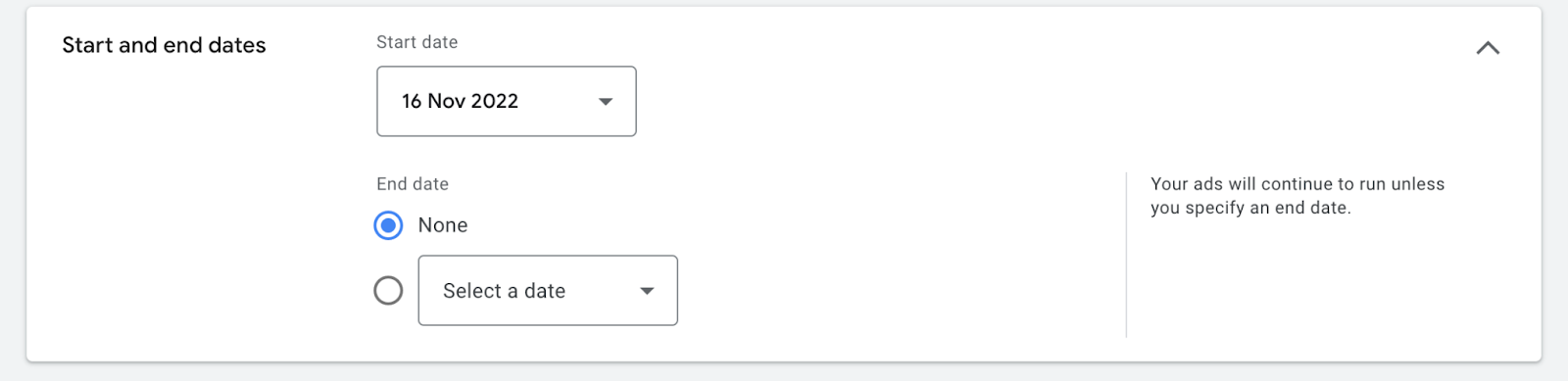
10. Skapa din annonsgrupp.
Den här annonsgruppen kommer att innehålla produktannonser med information från Merchant Center. Detta är något som sker automatiskt.
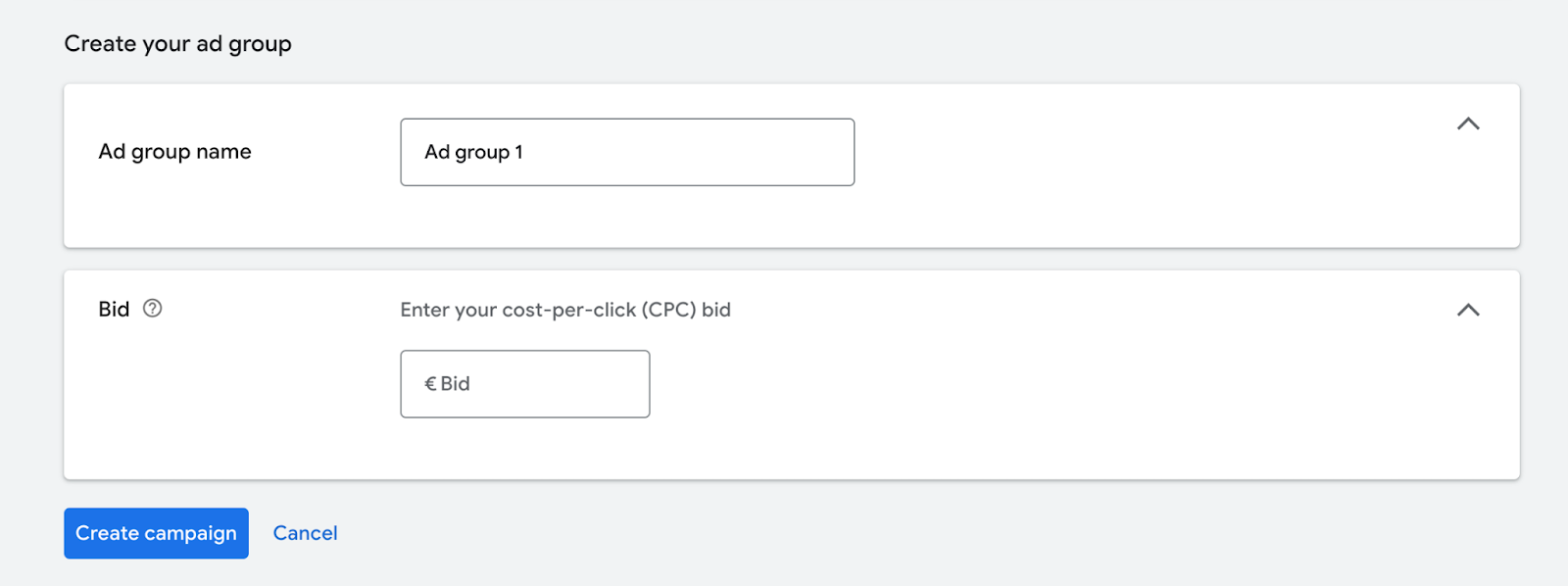
- Ange ett namn för din annonsgrupp.
Det här namnet hjälper dig att hitta annonsgruppen. Du kan alltid ändra det när du har skapat kampanjen.
- Ange CPC-budet (kostnad per klick) för din annonsgrupp.
11. Klicka på Skapa kampanj.
Din första Google Shopping är nu klar!
Nu har du möjlighet att annonsera dina produkter i Google Shopping!
Innan du börjar annonsera med dina shoppingkampanjer rekommenderar vi att du samarbetar med en Comparison Shopping Service PartnerCSS På grund av europeiska bestämmelser är Google tvunget att ge en rabatt på auktionsbudet till CSS . Med detta sagt kommer du genom att arbeta med en CSS att få 20% rabatt på ditt auktionsbud i Google Shopping.
Över 7 000 organisationer valde Producthero som sin CSS . Med Producthero får du också verktyg för att optimera din kampanj, du underhåller dina egna kampanjer och får premiumsupport från oss och du har fortfarande din Google-support. Upptäck varför små och stora varumärken använder Producthero, starta en gratis 30 dagars provperiod.
Våra artiklar och fallstudier
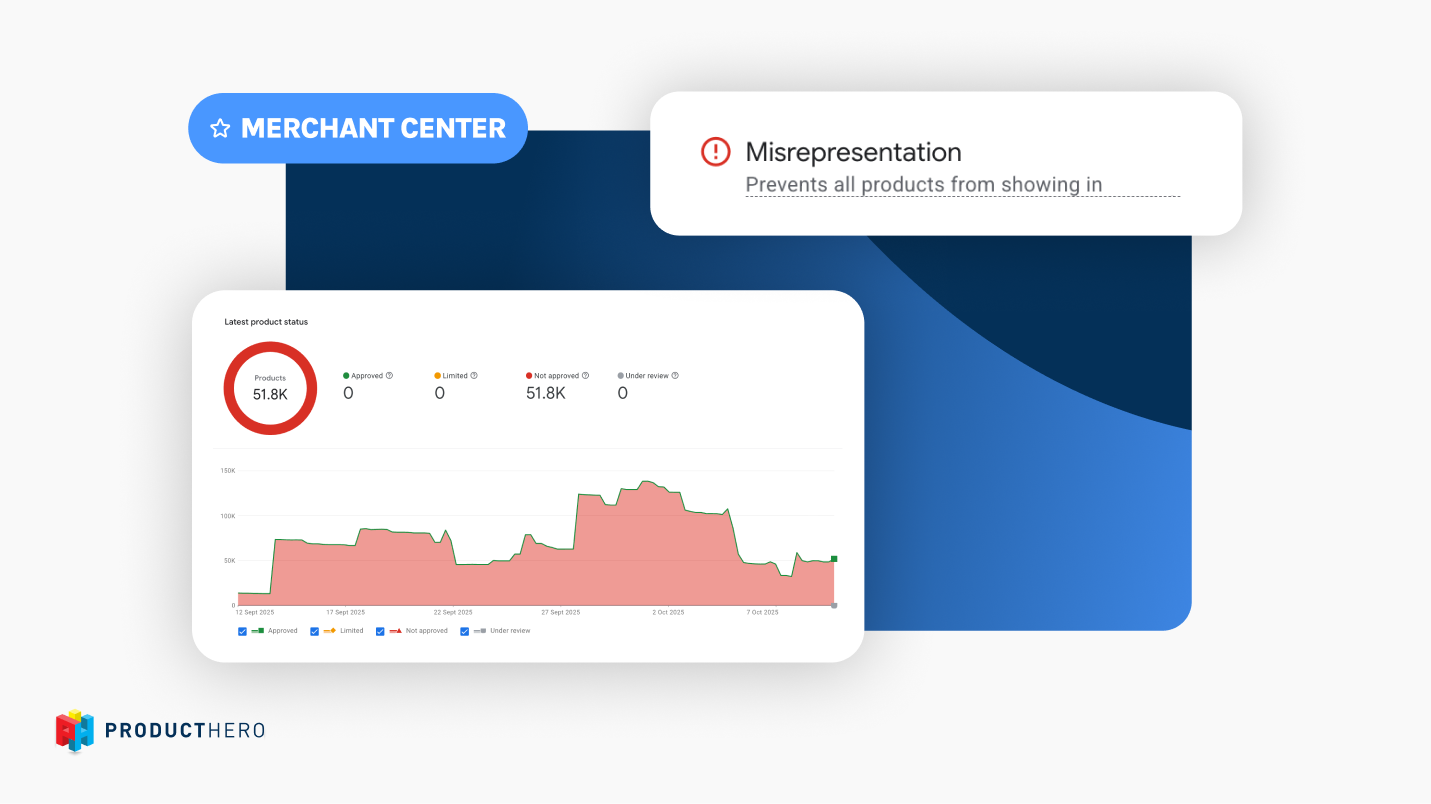
A guide to Misrepresentation in Google Merchant Center

Så här optimerar du Google Merchant Center för maximal prestanda